Les notifications WhatsApp ne fonctionnent pas bien qu’elles soient activées dans les paramètres : correction
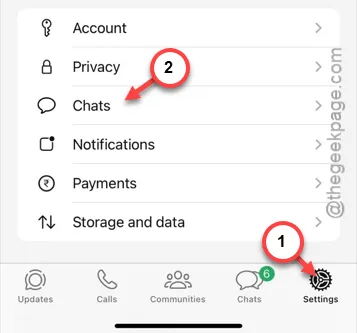
Les notifications WhatsApp ne s’affichent pas sur votre iPhone ? Si tel est le cas, vous pouvez résoudre le problème en modifiant les paramètres WhatsApp. Mais que se passe-t-il si les notifications WhatsApp n’arrivent pas malgré l’autorisation depuis la page des paramètres ? Outre les principaux paramètres de notification WhatsApp, vous pouvez effectuer certaines modifications pour résoudre le problème.
Solution 1 – Désinstaller et réinstaller WhatsApp
La méthode de travail pour cette méthode consiste à désinstaller l’application WhatsApp et à réinstaller la dernière version. Cette opération devrait réinitialiser l’application, ainsi que les autorisations de notification.
Étape 1 – Sauvegarder les données WhatsApp
Avant de supprimer WhatsApp, assurez-vous de sauvegarder les données WhatsApp.
Étape 1 – Ouvrez WhatsApp , si vous ne l’avez pas déjà fait.
Étape 2 – Sur l’application WhatsApp, accédez à l’onglet « ⚙ Paramètres ».
Étape 3 – Ensuite, allez dans la case « Chats ».
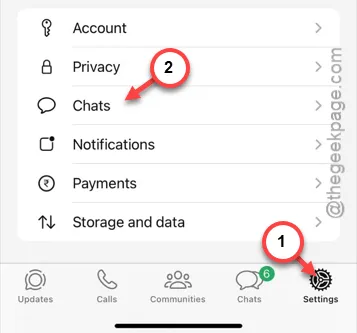
Étape 4 – Utilisez l’option « Sauvegarde du chat » sur la page suivante.
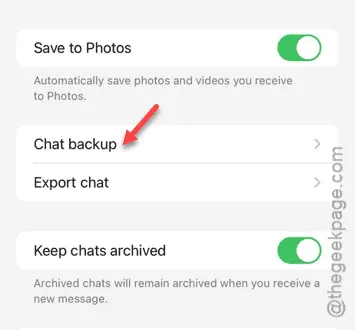
Étape 5 – Appuyez sur l’option « Sauvegarder maintenant ».
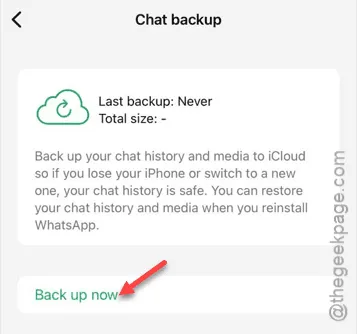
Étape 6 – Si un message d’erreur apparaît au milieu du processus, ignorez-le.
Étape 7 – Appuyez à nouveau sur le bouton « Sauvegarder maintenant ».
Étape 8 – Vous pouvez suivre la barre de progression du processus de sauvegarde. Attendez patiemment que WhatsApp sauvegarde toutes vos conversations.
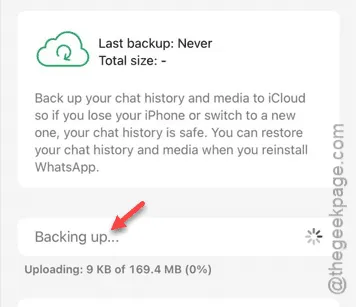
Une fois que vous avez créé la sauvegarde pour WhatsApp, vous pouvez la fermer.
Étape 2 – Désinstaller et réinstaller WhatsApp
Maintenant, une fois que vous avez créé la sauvegarde WhatsApp, nous n’allons pas désinstaller et réinstaller l’application sur votre appareil.
Étape 1 – Vous devez d’abord fermer WhatsApp.
Étape 2 – Ensuite, maintenez l’icône WhatsApp sur l’écran de votre iPhone et appuyez sur « Supprimer l’application ».
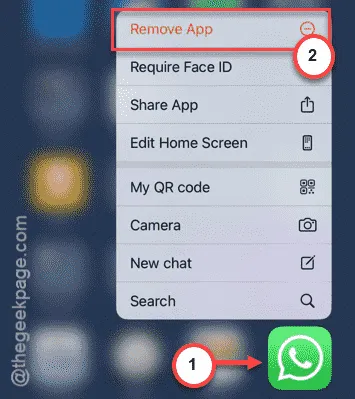
Étape 3 – Lorsque l’invite apparaît, appuyez sur l’option « Supprimer l’application » pour enfin supprimer WhatsApp de votre iPhone.
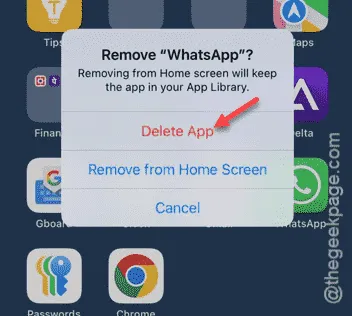
Étape 4 – Une fois que vous avez fait cela, accédez à l’App Store.
Étape 5 – Recherchez l’application « WhatsApp » dans la zone de recherche.
Étape 6 – Maintenant, appuyez sur l’ icône de nuage à côté de WhatsApp pour le charger sur votre iPhone.
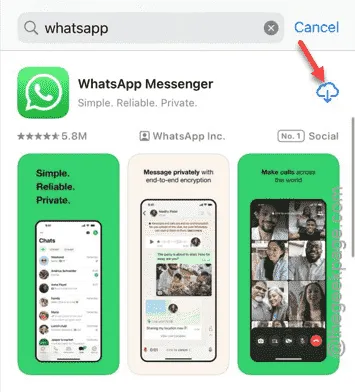
Étape 7 – Une fois que vous avez installé WhatsApp, ouvrez-le,
Étape 8 – Le reste du processus est très simple. Tout ce que vous avez à faire est de saisir votre numéro de téléphone portable et de vous y connecter .
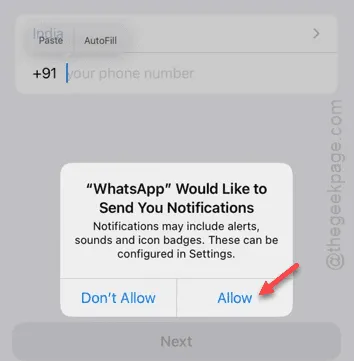
Étape 9 – Continuez via l’étape de vérification (l’étape où WhatsApp vous appelle ou vous envoie un code de vérification) et vous devriez être prêt à partir.
Une fois que vous avez terminé, WhatsApp synchronisera vos discussions à partir des données de sauvegarde WhatsApp stockées sur votre lecteur iCloud. Attendez quelques minutes que tout soit synchronisé.
Cette procédure résoudra le problème de notification avec WhatsApp.
Correction 2 – Autoriser les notifications WhatsApp
Vous devez vérifier si vous avez autorisé WhatsApp dans les paramètres.
Étape 1 – Pour commencer, accédez aux Paramètres de l’iPhone .
Étape 2 – Ensuite, accédez à l’option « Applications » pour afficher toutes les applications.
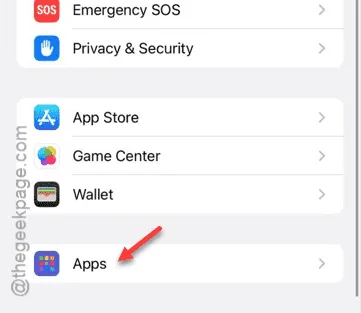
Étape 3 – Recherchez l’application « WhatsApp » et ouvrez-la.
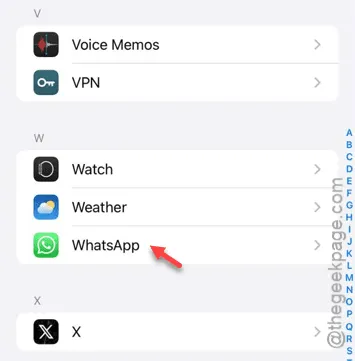
Étape 4 – Ouvrez le panneau « Notifications ».
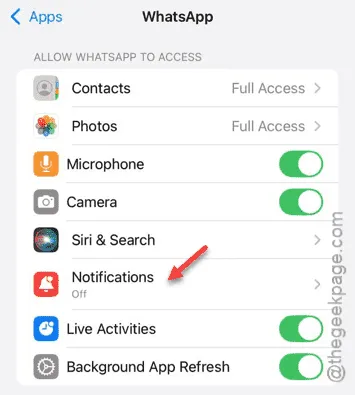
Étape 5 – Cochez la case « Autoriser les notifications ».
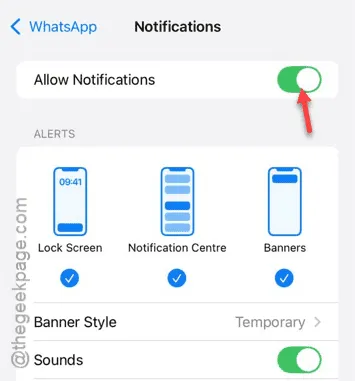
Une fois que vous avez autorisé les autorisations WhatsApp, les discussions et les réponses s’afficheront sur votre iPhone. Il n’y aura plus de problèmes avec les notifications WhatsApp.



Laisser un commentaire